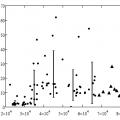Aparatul de marcat (KKM) - unealtă de neînlocuit pentru plăți în numerar și fără numerar cu clienții. Unul dintre liderii interni în dezvoltare și producție case de marcat-. Elwes-Micro-K este model de companie, caracterizat prin dimensiunea sa compactă și bateria încorporată pentru funcționare autonomă.
Produs in mai multe modificari... În prezent, versiunea 02 a acestui model rămâne singura casă de marcat de pe piața internă care intră în totalitate sub incidența Legii federale nr. 103-FZ. Numai acesta este permis să fie utilizat de către agenții de plată atunci când deservesc persoane fizice.
 Majoritatea companiilor și întreprinzătorilor individuali care furnizează bunuri și servicii sunt obligate să folosească în munca lor.
Majoritatea companiilor și întreprinzătorilor individuali care furnizează bunuri și servicii sunt obligate să folosească în munca lor.
Particularitățile operațiunii KKM sunt stipulate în Legea federală nr. 54-FZ, care menționează necesitatea procesării datelor fiscale.
Aparatul Elves-Micro-K și toate modificările sale respectă pe deplin cerințele documentului.
Deoarece funcționarea caselor de marcat este plină de dificultăți, necesită timp și anumite calificări din partea personalului, prezența aparatelor de marcat nu este necesară pentru vânzarea următoarelor bunuri:
- bilete de transport public;
- ediții tipărite;
- băuturi la curent în chioșcuri și din cisterne;
- produse de pe terenurile casnice;
- înghețată în chioșcuri.
De asemenea, comercianții cu amănuntul din piețe și vânzătorii ambulanți sunt scutiți de utilizarea KKM. Pentru toate celelalte cazuri, cerințele 54-FZ sunt complet extinse.
Separat, menționăm că comerțul pe internet cu bunurile descrise mai sus nu aparține oficial comerțului cu amănuntul, prin urmare, decontarea cu clientul folosind casa de marcat este obligatorie. Dar legea nu impune dotarea fiecărui curier cu casă de marcat - este permisă spargerea unui cec la birou și întârzierea livrării acestuia către cumpărător împreună cu marfa. Se efectuează prin curier.
feluri
Casa de marcat Elwes este o familie formată din mai multe tipuri de dispozitive. Ele diferă în ceea ce privește designul și domeniul de aplicare al funcțiilor. Produs în prezent trei modificări ale KKM Elves:
- Elves-Micro-K (versiunea 01);
- Elves-Micro-K (versiunea 02);
- Elves-Micro-K (versiunea 02, cu modem).
Elves-Micro-K (versiunea 01)
Model de bază... Utilizează procesorul Philips P89C60X2BA - același pentru toate modelele din seria Elwes. Conceput să funcționeze numai în sectoarele comerțului și serviciilor. Funcționalitatea este foarte mică, limitată la acceptarea plăților în numerar și contabilizarea datelor fiscale. Posibilitățile suplimentare includ conectarea cântarelor externe.

Elves-Micro-K (versiunea 02)
- optiune pentru mari întreprinderi comerciale cu un număr mare de articole disponibile. Numărul de prețuri programabile a fost crescut la 1000 (pentru versiunea 01 - doar 100). De asemenea, aparatul este certificat pentru funcționare în domeniul comerțului cu combustibil - combustibil gazos și produse petroliere.
Există doua variante acest tip de case de marcat, care diferă prin tipul de tastatură - buton sau film. Se poate conecta un cititor de coduri de bare, iluminarea de fundal a ecranului este instalată opțional. Inițial, este posibil să lucrați cu controlori de dozatoare la benzinării. O interfață funcțională RS-232C este utilizată pentru a se conecta la dozatorul de combustibil. Conexiune fără fir imposibil.

Elves-Micro-K (versiunea 02, cu modem)
Acest model - singurul din întreaga linie este echipat inițial cu un ecran cu iluminare de fundal încorporată... Dar principala sa caracteristică este capacitatea de a conecta un modem extern. Cu ajutorul său, KKM poate oferi plăți pentru serviciile de comunicații operatori de telefonie mobilă... Plățile sunt posibile prin diferite sisteme de plată, inclusiv popularele QIWI și MasterPort.
În versiunea inițială a dispozitivului, funcția de conectare a dispozitivelor externe suplimentare (cititoare de coduri de bare sau scanere de carduri de proximitate) la acesta este imposibilă. Pentru a elimina deficiența, a fost dezvoltat un SDK - software-ul vă permite să adaptați portul USB pentru a conecta o gamă largă de dispozitive.
Toate tipurile de case de marcat Elwes sunt echipate cu mecanisme de imprimare încorporate. Lucrarea folosește mecanisme ale modelului SHTRIH-MTP205 (de la producător) sau CITIZEN MLT-288, care permite instalarea suplimentară a unui autocutter de chitanțe. Rolele cu o lățime de bandă de 57,5 mm sunt folosite ca hârtie de imprimare.
Modelul Elwes-Micro-K este popular datorită următoarele merite:
- Autonomie - o încărcare completă a bateriei este suficientă pentru eliberarea a până la 150 de chitanțe.
- 2 opțiuni de reîncărcare - printr-o rețea staționară cu un încărcător standard și printr-un adaptor de la o brichetă auto.
- Viteză de imprimare relativ mare - până la 15 linii/secundă.
- 8 fonturi de imprimare.
- Rezistent la intemperii - nu vă temeți să vă udă, performanța este garantată la temperaturi de la –20 ° С la + 40 ° С.
- Compactitate - greutatea modelului de bază este de 900 g, versiunea 02 - 800 g.

Din păcate, nu este complet fără dezavantaje:
- Nu există nicio modalitate de a emite o plată fără numerar.
- Lipsa iluminării de fundal a ecranului în versiunea de bază - incapacitatea de a funcționa în absența iluminării.
- Nu există tăietor automat - există posibilitatea de deteriorare a cecului spart.
Dezavantajele enumerate sunt inerente nu numai caselor de marcat Elves-Micro-K, ci și în majoritatea celorlalte dispozitive mobile.
Instrucțiuni
Toate produsele producătorului „Shtrikh-M” trebuie să fie însoțite de o scurtă instrucțiune privind configurarea și operarea caselor de marcat. De asemenea, conține combinații de taste pentru activarea diferitelor moduri de funcționare. Cele mai comune chei și semnificațiile lor:
- PE- comutarea între moduri de funcționare / revenirea la modul casă de marcat.
- PLL- începutul introducerii sau finalizarea introducerii unei combinații.
- CU- anularea comenzii/resetarea.
- 00 - confirmarea comenzii.
- X- calculul costului mărfurilor după cantitate.
 Înainte de primul test de pornire a lui Elves-Micro-K, se recomandă să păstrați dispozitivul într-o cameră uscată și caldă timp de cel puțin 3 ore pentru a evita defecțiunile.
Înainte de primul test de pornire a lui Elves-Micro-K, se recomandă să păstrați dispozitivul într-o cameră uscată și caldă timp de cel puțin 3 ore pentru a evita defecțiunile.
Casa de marcat este concepută pentru utilizare intensivă, este posibil să resetați setările dacă casa de marcat este inactivă câteva zile. În acest caz, dispozitivul vă va cere să introduceți o nouă dată în locul celei incorecte (afișată pe ecran), ceea ce se poate face folosind combinația de taste:
- cheie OPL- este afișată interfața de setare a orei; instalați-l.
- cheie OPL- la a doua apăsare apare inscripția С-00, solicitând confirmarea modificărilor datei.
- Cheia 00- confirmăm corectitudinea datei introduse.
În timpul lucrului, casieria trebuie să cunoască următoarele combinații:
- Modul numerar - apăsarea de două ori a tastei 1, apoi OPL.
- Ruperea unui cec - cheia OPL, suma este introdusă în interfața care se deschide, tasta OPL - este afișată un cec.
- Înregistrarea mai multor bunuri - o combinație de PLL + suma + BB; combinația se repetă până se iau în considerare toate numele; Tasta PS - este afișată suma totală, OPL - este afișat un cec.
- Înregistrarea mai multor bunuri identice - numărul aceluiași tip de nume + X + costul unei unități de mărfuri + OPL.
- Schimbare de numărare - combinația se repetă pentru înregistrarea mai multor produse; dupa apasarea PS se indica suma transmisa de client + PL.
- - intrarea în modul casă de marcat (1 + 1 + OPL), tasta ВЗ + suma necesară returnării, apoi BB + OPL.
Deși dispozitivele Elwes oferă posibilitatea returnării bunurilor de către client, nu este necesară utilizarea funcției. În primul rând, nu este cerut de autoritățile fiscale, iar în al doilea rând, procesarea rambursărilor nu afectează întregul total al schimbului.
Elves-Micro-K funcționează cu o baterie reîncărcabilă încorporată cu o capacitate de 1,3 amperi-ore. Când nivelul de încărcare este insuficient, pe ecran apare formula Acc Lo, iar când este complet descărcat, indicatorul roșu se aprinde și urmează un bip. Lucrarea trebuie oprită imediat, apăsând tasta OPL, conectăm KKM la încărcător.
Preț
Preț casă de marcat depinde de modificarea acesteia, precum si de pretul stabilit de vanzator. Prețuri medii pe dispozitiv următoarele:
- Elves-Micro-K (versiunea 01) - 17 mii de ruble;
- Elves-Micro-K (versiunea 02) - 21 mii de ruble;
- Elves-Micro-K (versiunea 02, cu modem) - 13 mii de ruble.
Instrucțiunile pentru lucrul cu CCP sunt prezentate în acest videoclip.
Casa de marcat cu posibilitate de functionare autonoma ELVES-Micro-K este un aparat specializat certificat pentru service clienti si decontare numerar in diverse domenii de activitate, cu exceptia telecomunicatiilor si posta. O caracteristică distinctivă a dispozitivului ELVES-micro-K este dimensiunile sale compacte (75x116x232 mm) și greutatea redusă (900 g), ceea ce îi permite să funcționeze în condiții în care alte dispozitive pur și simplu nu pot încăpea. Corpul casei de marcat este rezistent la apă și praf, ceea ce crește nivelul de funcționalitate și rezistență la intemperii. Datorita dimensiunilor reduse, ELVES-micro-K se distinge prin mobilitate si poate fi folosit pentru munca in transport. Aparatul are initial setari speciale si poate emite un bilet cu un cost si date preprogramate, aceasta functie este importanta pentru munca in teren transport... În același timp, numărul de tarife programat simultan poate fi de până la 10, ceea ce simplifică și accelerează foarte mult procesul de îmbrăcare. Casa de marcat ELVES-micro-K este echipata cu o imprimanta termica Citizen LP-286, care este umpluta cu hartie termochimica latime de 57 mm - cel mai raspandit material modern. O astfel de imprimantă termică asigură o funcționare rapidă, silențioasă și corectă, nu necesită cartușe de schimb. De asemenea, funcționalitatea dispozitivului este asigurată de un afișaj cu 8 cifre iluminat din spate și de o tastatură convenabilă rezistentă la praf și umiditate, formată din 12 taste de funcție și 12 taste numerice.
Dispozitivul are mai multe moduri de funcționare de bază:
- stabilirea procesului de vânzare;
- generare de rapoarte (cu sau fara anulare, rapoarte Z si X, rapoarte fiscale cu diferite optiuni de selectie);
- trecerea la regimul de inspector fiscal;
- modul de programare;
- modul de serviciu.
Casa de marcat poate fi alimentată de un încărcător extern sau de la o baterie încorporată. Reîncărcabil cu o baterie de mașină.
Capacitățile funcționale ale KKM ELVES-Micro-K:
- contabilizarea sumelor de bani;
- contabilitate diferenţială;
- contorizare (privat final sau total, modificare sume);
- funcția de inversare;
- eliberarea și intrarea în casierie, înregistrarea returului;
- bani gheata;
- înregistrarea finală a informațiilor în bloc memorie fiscală fără posibilitatea de a o corecta;
- formarea rapoartelor planificate si de specialitate;
- efectuarea citirilor registrelor (operationale si de numerar) cu posibilitate de tiparire;
- anularea caselor de marcat si operationale cu tipar;
- posibilitatea de a introduce numele companiei în program;
- stocarea informațiilor (volatilă) atunci când alimentarea este oprită.
Casa de marcat ELVES-micro-K este mobila, usor de operat, are un nivel suficient de functionalitate si automatizare pentru buna functionare si executarea corecta a tuturor operatiunilor.
(12
estimări, medie: 4,92
din 5)
Acest manual este valabil pentru o casă de marcat cu cea mai recentă versiune de firmware. Dacă firmware-ul este sub 1275, vă recomandăm insistent să reîncărcați CCP-ul.
- Dimineața, casieria filmează X-raportul
- După-amiaza, casieria sparge cecurile
- Seara, casieria filmează un Z-report

Schimb de deschidere
Pentru a deschide o tură, trebuie mai întâi să intri în modul casă de marcat.
Porniți CCP. Afișajul ar trebui să arate SELECT. În cazul în care KKT este deja pornit, dar se află într-un mod diferit, apăsați succesiv tasta PE până când pe afișaj apare mesajul SELECT. Apoi apăsați tastele în secvența:
- Apăsați 1 de două ori.
- Apăsați tasta IT
Mesajul 0.00 de pe afișaj înseamnă că schimbul este deschis.
Mesajul С-00 înseamnă că schimbul este închis. Apăsați tasta 00 pentru a o deschide.
Ce înseamnă tastele atunci când lucrați în modul numerar
- Tastele cu desemnare numerică de la 0 la 9, 00 sunt folosite pentru a introduce prețul, cantitatea, numărul secțiunii, codul produsului.
- ... - virgulă zecimală (separator între ruble și copeici, kilograme și grame).
- C - resetați parametrii introduși.
- АН - introduceți sau resetați numărul de abonat al clientului.
- IT - închideți chitanța de numerar / începeți trimiterea datelor către OFD.
- BB - introduceți numărul secțiunii (în timpul lucrului secțional) / închideți un cec cu plată electronică (în timpul programării) / începeți trimiterea datelor către OFD.
- ВЗ - activați modul de întoarcere.
- PV - repeta ultima sosire (cecul este deschis si nu se introduce nimic) / inregistrare prin codul produsului (se introduce codul produsului).
- PE - anularea verificării curente (cecul este deschis) / ieșirea în modul SELECT (cecul este închis.
- - ocolire casetă de verificare 5 linii.
Pătrunderea unui cec la un preț gratuit
- Introduceți prețul de vânzare.
- Mai departe BB.
- La sfârșitul IT.
Calculul costului mărfurilor după cantitate și preț
- Introduceți cantitatea sau greutatea articolului.
- Apăsați tasta X.
- Introduceți prețul articolului.
- Apăsați tasta BB.
- Apăsați tasta IT.
Ruperea unui cec cu un calcul de modificare
- Introduceți prețul total de vânzare.
- Apăsați BB.
- Introduceți suma cumpărătorului.
- Apasă-l.
Retragerea unui cec din baza de date de bunuri și servicii
- Introdu codul produsului.
- Apăsați PV.
- Apasă-l.
Pentru a evita eroarea E128, preprogramați KKT să funcționeze cu baza de bunuri (consultați secțiunea Programare).
Retragerea unui cec în greutate sau în cantitate din baza de bunuri și servicii
- Introduceți greutatea sau cantitatea articolului.
- Apăsați X.
- Introdu codul produsului.
- Apăsați tasta PV.
- Apăsați tasta IT.
Plăți fără numerar
Retragerea unui simplu cec prin transfer bancar
- Introduceți suma vânzării.
- Apăsați tasta BB de două ori.
- Apăsați tasta IT.
Retragerea unui cec din baza de date de bunuri și servicii prin transfer bancar
- Introdu codul produsului.
- Apăsați tasta PV.
- Apăsați tasta BB.
Retragerea unui cec în greutate sau în cantitate din baza de bunuri și servicii prin transfer bancar
- Introduceți greutatea sau cantitatea articolului.
- Apăsați tasta X.
- Introdu codul produsului.
- Apăsați tasta PV.
- Apăsați tasta BB.
Returnarea cheltuielilor
Cec de rambursare a sumei
Introduceți casa de marcat folosind parola de administrator. Apoi apăsați:
- Apăsați tasta PE.
- Apăsați tasta 1.
- Următorul 3.
- Apoi 0.
- În cele din urmă, apăsați tasta IT
Afișajul va afișa 0.00
- Cec de rambursare a sumei
- Apăsați tasta ВЗ.
- Introduceți suma de rambursat.
- Apăsați tasta BB.
- În cele din urmă, apăsați tasta IT.
Bon de retur după codul produsului
- Apăsați tasta ВЗ.
- Introdu codul produsului.
- Apăsați tasta PV
Dacă banii pentru tura deschisă în casa de marcat sunt mai mici decât suma de returnat, atunci casa de marcat va emite eroarea E115.
Cec de rambursare a sumei prin transfer bancar
- Apăsați tasta ВЗ.
- Introduceți suma rambursării.
- Apăsați tasta BB de două ori.
- În cele din urmă, apăsați tasta IT.
Imprimare a bonului de retur după codul produsului, greutate sau cantitate
- Apăsați tasta IT.
- Apoi apăsați OT.
- Introduceți greutatea sau cantitatea.
- Apăsați tasta X.
- Introdu codul produsului.
- Apăsați tasta PV.
- În cele din urmă, apăsați tasta IT.
Dacă banii pentru tura deschisă în casa de marcat sunt mai mici decât suma de returnat, atunci casa de marcat va emite eroarea E115.
Anularea unui cec
Puteți anula un cec înainte de a fi închis (înainte de a apăsa tasta IT). Pentru a anula complet verificarea, apăsați tasta PE, după care afișajul va afișa mesajul С - 00. Apăsați tasta 00 și pe ecran va fi afișat mesajul 0.00, după care puteți continua lucrul.
Trimiterea unui cec către un client prin SMS
Înainte de a trimite, trebuie să știi că opțiunea funcționează doar atunci când activezi serviciul de trimitere SMS la OFD.
Inainte de a inchide cecul prin apasarea tastei IT, apasati tasta AH iar in campul care se deschide introduceti numarul de telefon al clientului din 10 cifre fara 8 sau +7 la inceput, pentru a finaliza operatiunea apasati IT.
Ieșire raport X
Un raport privind starea curentă a calculelor, cunoscut și sub denumirea de raport X, este afișat după apăsarea următoarei secvențe de taste:
- Apăsați PE de două ori.
- Apăsați tasta IT.
- Apăsați tasta 1.
- KKT va tipări raportul X.
Ieșire raport Z
Un raport de închidere a turei, cunoscut și ca un raport Z, este scos după apăsarea următoarei secvențe de taste:
- Apăsați PE de două ori.
- Introduceți secvența 3, 2, 9 (sau 3 3 0).
- Apăsați tasta IT.
- Afișajul va afișa mesajul Г1-8
- Apăsați tasta 2.
- Afișajul va afișa C - 00.
- Apăsați tasta 00.
KKT va tipări raportul Z.
————————————————————-
Înregistrare Elves-MF
Înregistrarea KKT Elves-MF nu este o sarcină ușoară și nu o puteți numi evidentă. În plus, producătorul Shtrikh-M informează că în mod normal sunt înregistrate numai aparatele de marcat cu versiunea de firmware 0966. Prin urmare, înainte de a înregistra online casierul la Serviciul Federal de Taxe, asigurați-vă că aveți versiunea corectă de firmware. Pentru a face acest lucru, tipăriți o chitanță de testare. Pentru a apela un test de verificare, apăsați tastele în următoarea secvență: PE -> PE -> 00 -> 2 -> IT. Pe chitanță veți vedea informații despre versiunea de firmware (Versiune). Dacă diferă de 0966, este necesară o clipire a dispozitivului.
Intermitent
Procesul de intermitent este destul de simplu cu software-ul 1.0.0900RU și mai sus. Pentru a face acest lucru, nu aveți nevoie de un programator, ci doar de un program la HyperTerminal pentru a accesa porturile COM. Acest program este încorporat în versiuni mai vechi de Windows până la XP inclusiv. Dacă utilizați o nouă versiune de Windows, atunci puteți descărca HyperTerminal de pe site-ul oficial (versiunea de încercare)
Algoritm intermitent:
Instalați HyperTerminal.
În timpul pornirii, software-ul va cere numele conexiunii, specificați com_E.
Specificați parametrii portului astfel:
- Viteza: 115200.
- Biți de date: 8.
- Paritatea nu este.
- Biți de oprire - 1.
- Controlul fluxului nu este.
Acum conectați casa de marcat la portul COM principal.
- Porniți KKT cu tasta IT apăsată, afișajul va afișa mesajul BOOT.
- Fereastra HyperTerminal afișează §§§.
- Selectați meniul TRANSFER și introduceți transferul de date (TRIMITERE FIȘIER
- Specificați calea către firmware, de exemplu C: \ EMF1.0.09960RU.BIN.
- Specificați protocolul Xmodem și faceți clic pe butonul TRIMITE.
Acum tot ce rămâne este să așteptați până când firmware-ul este încărcat.
Vă rugăm să rețineți că, dacă au fost deja introduse date în CCP, va fi necesară o reducere tehnologică.
Reducerea la zero tehnologică
- Așteptați să se încarce meniul SELECT.
- Apăsați 0.
- Faceți clic pe PS.
- Afișajul va afișa mesajul C = 00.
- Încheiați procesul de zero prin apăsarea tastei 00.
Imprimați o chitanță de test pentru a fi sigur de versiunea firmware-ului.
Vă rugăm să rețineți: după ce se afișează intermitent la versiunea 1273 și o versiune ulterioară, este imperativ să schimbați valoarea tabelului 2, rândul 12 la valoarea 7!
Înregistrarea Elves-MF la Serviciul Fiscal Federal
Prima varianta
Ca și în perioada anterioară apariției caselor de marcat online, puteți înregistra o casă de marcat la filiala dvs. a Serviciului Federal de Taxe.
Pentru a face acest lucru, trebuie să selectați un OFD și să încheiați un acord cu acesta, completați un formular voluminos KND Nr. 1110061 (7 pagini). Apoi puteți lua KKT, cablul KKT-PC, formularul KND completat nr. 1110061, mergeți la biroul fiscal și stați la coadă acolo. Nu este cea mai promițătoare perspectivă, așa că să trecem la a doua opțiune, pentru implementarea căreia aveți nevoie de o semnătură digitală.
A doua varianta
Înregistrare online
Pentru a face acest lucru, veți avea nevoie de: să selectați un OFD și să încheiați un acord cu acesta, să vă conectați la Internet prin Wi-Fi (numele și parola pentru rețea nu trebuie să depășească 24 de caractere fiecare), să vă conectați la Contul personal al Federal Tax Service, EDS, un cablu pentru conectarea unui computer și a unei case de marcat, software software pentru editarea tabelelor.
- În LC de pe site-ul FTS, conectați-vă noul PCC pentru a obține numărul de înregistrare al CCP.
- Setați ora și data pe KKT (pentru algoritmul de setare, consultați secțiunea Programare).
- Conectați KKT la computer folosind un cablu.
- Apăsați combinația de taste 9 -> 3 -> 0 (strict în această secvență) pentru a oferi acces Elwes-MF la computer. Casa de marcat va afisa mesajul CB = HE.
- Porniți programul pentru editarea tabelelor și găsiți KKT prin program.
- Corectați tabelele conform exemplului sugerat. Lăsați datele implicit dacă nu știți ce să scrieți în câmp.
Înregistrați informațiile din tabele din casa de marcat.
- Ieșiți din modul de scriere a tabelului apăsând tasta PE.
- Apăsați succesiv tastele 8 -> 3 -> 0 -> IT -> 1 pentru a intra în modul de acces la unitatea fiscală.
- Elwes-MF va tipări chitanța cu informații de înregistrare. Verificați-l cu atenție.
- Dacă totul este corect, apăsați tasta 00 pentru a confirma informațiile. KKT tipărește o chitanță care indică NFD și FD.
- Mergi la Zona personală pe site-ul FTS, faceți clic pe numărul de înregistrare al casei de marcat și introduceți NFD și FD în formularul care se deschide.
- Dacă FDO solicită acest lucru, introduceți parametrii necesari în Contul personal FDO.
- Afișajul Elves-MF va afișa mesajul I = 9, apăsând comutatorul PE în modul general.
- Dacă datele sunt introduse corect, indicatorul KKT de pe site-ul FTS se va aprinde în verde.
Atenţie! Orice date introduse cu o eroare vor necesita inevitabil reînregistrarea casei de marcat. Numărul de reînregistrări depinde de acumulatorul fiscal iar în prezent acumulatorii fiscali permit până la 11 reînregistrări.
Dintr-un motiv inexplicabil, programatorii Shtrikh-M sugerează utilizatorului să calculeze sistemul de impozitare folosind o mască de biți. Vă aducem la cunoștință o listă de semnificații înțelese de om pentru desemnarea sistemului de impozitare.
- OCH = 1.
- Venitul STS = 2.
- STS venit - cheltuială = 4.
- UTII = 8.
- ECHN = 16.
- PSN = 32.
Ce valori ia modul de funcționare:
- Fără mod de funcționare = 0.
- Criptare = 1.
- Modul offline = 2.
- Modul automat = 4.
- Sectorul serviciilor = 8.
- Modul BSO = 16.
- Agenți plătitori = 32.
- Agenti bancari = 64.
Dacă trebuie să specificați mai multe sisteme de taxare sau moduri de operare, vă recomandăm să utilizați „FR Driver Test” aflat în folderul de drivere instalate de la Shtrikh-M. În software, accesați elementul „FN” și selectați fila „Fiscalizare FN”. Bifați casetele de lângă parametrii necesari, vedeți semnificația lor simbolică în fereastra următoare. Introduceți aceste valori atunci când vă înregistrați.
Sau puteți calcula independent valoarea dorită. De exemplu, doriți să indicați două sisteme de impozitare, „STS venit - cheltuială” și „UTII”. „STS venit - cheltuială” i se atribuie o valoare de 4, iar „UTII” 8. Adăugăm aceste valori, obținem 12. Acest număr și scriem în tabele ca parametru al sistemului de impozitare.
Dacă, totuși, ați făcut o greșeală undeva sau din orice alt motiv este necesară reînregistrarea Elves-MF, atunci nu este dificil să faceți acest lucru.
Reînregistrarea KKT
Introduceți următoarea secvență de la tastatura KKT:
- Apăsați 8.
- Faceți clic pe 3.
- Apăsați 0.
- Apasă-l.
- Faceți clic pe 3.
- Cod motiv (1 - înlocuirea acumulatorului fiscal, 2 - schimbarea OFD, 3 - modificarea detaliilor organizației, 4 - modificarea setărilor casei de marcat).
După aceea, puteți trece la reînregistrare.
————————————————————
Programare
Vremea este schimbătoare și este adesea dificil să ținem evidența schimbărilor sale. Programarea Elves-MF de la tastatura KKT în orice vreme rămâne o pădure întunecată dificilă și pur și simplu înspăimântătoare pentru începători. Este îmbucurător că în astfel de condiții a apărut un software cu care poți programa opțiunile Elves-MF de pe un computer.
Cu toate acestea, utilizatorul în etapa următoare se va confrunta cu lipsa unui cablu COM în livrarea cu contorul de casă. În plus, cel mai probabil va trebui să fii nedumerit cu achiziționarea unui adaptor COM - USB, deoarece majoritatea computerelor nu sunt echipate cu porturi COM.
Cum să intrați în modul de programare
- Introduceți de la tastatura KKT
- Apasă-l.
- Afișajul va afișa mesajul 1125.
Funcții cheie în modul de programare
- Tranziția PV la tabelul cu un număr ordinal mai mare.
- O trecere la tabelul cu un număr ordinal mai mic.
- ВЗ tranziție la un rând cu un număr de serie mare.
- trecerea la un rând cu un număr ordinal mai mic.
- BB tranziție la câmp cu un număr de serie mare.
- > accesați câmpul cu un număr ordinal mai mic.
- IT sau * OPL * - intră în modul de vizualizare sau editare a valorii câmpului;
- - scrierea valorii introduse în câmp.
- C anularea modificării conținutului câmpului (înainte de confirmare).
- PS imprimarea conținutului câmpului pe banda de chitanță.
- X imprimarea conținutului tabelului curent pe banda de chitanță.
- 00 tipărirea codurilor de caractere.
Cum se programează data
Programare standard a datei
Apăsați tastele în ordine:
- PE dublu.
- De două ori 3.
- Apăsați tasta 0.
- Atunci acesta.
- Apoi 3.
- Introduceți data.
- Apăsați tasta IT.
- Apoi 00.
- La finalul RE.
Cum se confirmă data în cazul în care indicatorul de dată este aprins când CCP este pornit
Apăsați tastele în ordine:
- Introduceți data.
- Apasă-l.
- Introduceți ora.
- Apasă-l.
- Apoi 00.
- Mai departe IT.
- Introduceți data.
- Din nou.
- Introduceți ora.
- Din nou.
- La sfârșitul 00.
Cum se programează ora
- Apăsați PE de două ori.
- Apăsați X.
- Mai departe IT.
- Introduceți ora.
- Completați făcând clic pe IT.
Lucrul cu tabelul de coduri de caractere
- Pentru a imprima tabelul de coduri de caractere, tastați următoarea secvență de taste:
- PE dublu.
- Secvența este 4, 3, 0.
- Apasă-l.
- Introdu 00.
Cum să programați antetul și subsolul unei cecuri
Țineți tabelul cu simboluri în fața ochilor. Apoi apăsați următoarea secvență de taste:
- De trei ori AN.
- De patru ori OT.
- Odată IT.
Introduceți primul caracter al titlului folosind tabelul de caractere. Să presupunem că doriți să scrieți un site web, deci primul caracter va fi d, care corespunde cu 100 în tabel. Introduceți 100 și apăsați pe IT. Astfel, introduceți toate caracterele necesare, apăsând de fiecare dată IT după fiecare dintre ele. După introducerea textului
Programarea departamentelor și anularea acțiunii specificate
Din cutie, casa de marcat este programată să funcționeze fără departamente și toate încasările se fac prin departamentul # 1. Pentru a programa lucrul cu departamente, apăsați tastele în următoarea secvență:
- PE dublu.
- Secvența este 4, 3, 0.
- Apasă-l.
- Apăsați tasta PV.
- Acum BB.
- Mai departe IT.
- Apoi 1.
- Atunci acesta.
- Și la sfârșitul RE.
Pentru a reveni la serviciu fără departamente, apăsați tastele în următoarea secvență:
- PE dublu.
- Secvența este 4, 3, 0.
- Apasă-l.
- Apăsați tasta PV.
- Acum BB.
- Mai departe IT.
- Apoi 0.
- Atunci acesta.
- Și la sfârșitul RE.
Cum să activați vânzarea la un preț gratuit
Pentru a activa vânzarea la un preț gratuit, apăsați tastele în următoarea secvență:
- PE dublu.
- Secvența este 4, 3, 0.
- Apasă-l.
- Mai departe, AN.
- Apăsați BB de nouă ori, afișajul ar trebui să arate mesajul 2191.
- Apasă-l.
- Apoi 1.
- La sfârșit, faceți clic pe IT.
Cum se programează taxele
Dacă aveți nevoie ca taxele să fie tipărite pe cecuri și rapoarte, programați toate secvențele următoare.
Cum se programează suma taxei
- PE dublu.
- Secvența este 4, 3, 0.
- Apasă-l.
- Mai departe AN
- Prin apăsarea tastelor ВЗ și selectați un număr fiscal, de la 1 la 4.
- Apăsați 00 pentru a imprima tabelul cu simboluri.
- Apasă-l.
- Programați numele taxei apăsând succesiv simbolurile din tabel și securându-le apăsând tasta IT. După introducerea fiecărui caracter, trebuie să apăsați pe IT.
- Apăsați tasta BB.
- Mai departe IT.
- Specificați valoarea impozitului
- Din nou.
- Apăsați PE pentru a ieși din modul de programare.
Cum se programează tipul de taxă
- PE dublu.
- Secvența este 4, 3, 0.
- Apasă-l.
- UrmătorulPV.
- Apăsați în mod repetat tasta BB până când pe afișaj apare mesajul 2 1 11 1.
- Apăsați tasta IT.
- Introdu 2.
- Apăsați tasta IT.
- Apăsați RE.
Cum să programați tipărirea taxelor pentru fiecare tranzacție
- PE dublu.
- Secvența este 4, 3, 0.
- Apasă-l.
- UrmătorulPV
- Apăsați tasta> de 10 ori.
- Apăsați tasta IT.
- Introduceți secvența 1, 5.
- Apasă-l.
- Apăsați RE.
Cum să legați o taxă la o secțiune (departament)
- PE dublu.
- Secvența este 4, 3, 0.
- Apasă-l.
- De două ori AN.
- Atunci acesta.
- Următorul
- Atunci acesta.
- Introdu 1.
- Apasă-l.
Cum să activați modul „cu departamente”.
- PE dublu.
- Secvența este 4, 3, 0.
- Apasă-l.
- Apăsați PV.
- Apăsați BB.
- Mai departe IT.
- Introdu 1.
- Atunci acesta.
- În cele din urmă, apăsați PE.
Cum se programează un plafon de preț
- PE dublu.
- Secvența este 4, 3, 0.
- Apasă-l.
- Apăsați PV.
- Apăsând tasta BB de mai multe ori, afișajul va afișa mesajul 2171.
- Apăsați tasta IT.
- Specificați adâncimea de biți a cantității maxime de la 3 la 8.
- Apăsați din nou pe IT.
- Și în finala RE.
Cum se programează deschiderea automată a schimburilor în fiecare dimineață
- PE dublu.
- Secvența este 4, 3, 0.
- Apasă-l.
- Apăsați PV.
- Apăsând în mod repetat tasta BB, afișajul va afișa mesajul 2 1 27 1.
- Apăsați tasta IT.
- Introdu 3.
- Apasă-l.
- La sfârșitul PE.
Cum să programați introducerea sumelor cu puncte
- PE dublu.
- Secvența este 4, 3, 0.
- Apasă-l.
- Apăsați PV.
- Mai departe IT.
- Introduceți 0.
- Apasă-l.
- Introduceți PE.
Cum se programează introducerea sumelor fără punct
- PE dublu.
- Secvența este 4, 3, 0.
- Apasă-l.
- Apăsați PV.
- Mai departe IT.
- Introdu 1.
- Apasă-l.
- Introduceți PE.
Programarea tipăririi unei benzi de control
Pentru a programa parametrul ca „Nu tipăriți”, apăsați:
- PE dublu.
- Secvența este 4, 3, 0.
- Apasă-l.
- Apăsați PV.
- Apasă-l.
- Introduceți 0.
- Apasă-l.
- Apăsați RE.
Pentru a programa parametrul ca „Print”, apăsați:
- PE dublu.
- Secvența este 4, 3, 0.
- Apasă-l.
- Apăsați PV.
- Apăsând în mod repetat tasta BB, afișajul va afișa mesajul 2 1 23 1.
- Apasă-l.
- Introdu 1.
- Apasă-l.
- Apăsați RE.
Cum să dezactivezi confirmarea datei când CCP este inactiv
- PE dublu.
- Secvența este 4, 3, 0.
- Apasă-l.
- Apăsați PV.
- Apăsând în mod repetat tasta BB, afișajul va afișa mesajul 2 1 26 1.
- Apasă-l.
- Introduceți secvența 3, 1.
- Mai departe IT.
- La finalul RE.
Cum se programează reduceri
Casa de marcat nu acceptă în prezent această funcție.
Programarea stilului de afișare a informațiilor pe o chitanță
Font comprimat pentru tipărirea unei chitanțe scurte
- PE dublu.
- Secvența este 4, 3, 0.
- Apasă-l.
- Apăsați PV.
- Apăsând în mod repetat tasta BB, afișajul va afișa mesajul 2 1 5 1
- Apasă-l.
- Introdu 1.
- Din nou.
- Apăsați RE.
Font standard instalat implicit
Tipărirea chitanțelor cu informațiile prezentate în font standard.
- PE dublu.
- Secvența este 4, 3, 0.
- Apasă-l.
- Apăsați PV.
- Apăsând în mod repetat tasta BB, afișajul va afișa mesajul 2 1 5 1.
- Apasă-l.
- Introdu 6.
- Din nou.
- Apăsați RE.
Luminozitatea simbolurilor de pe cec
- PE dublu.
- Secvența este 4, 3, 0.
- Apasă-l.
- Apăsați PV.
- Apăsând în mod repetat tasta BB, afișajul va afișa mesajul 2 1 3 1.
- Apasă-l.
- Apăsați o tastă de la 1 la 9 (luminozitate standard = 2).
- Din nou.
- La finalul RE.
Cum se programează baza de mărfuri din casa de marcat
Apelați permisiunea de a lucra cu baza de date de mărfuri, apăsați:
- PE dublu.
- Secvența este 4, 3, 0.
- Apasă-l.
- Apăsați PV.
- Apăsând în mod repetat tasta BB, afișajul va afișa mesajul 2 1 6 1.
- Apasă-l.
- Introdu 1.
- Din nou.
- Apăsați RE.
Algoritm pentru introducerea mărfurilor.
- PE dublu.
- Secvența este 4, 3, 0.
- Apasă-l.
- Apăsați PV
- Marcați numărul articolului apăsând tasta ВЗ.
- Apăsați 00 pentru a imprima tabelul cu simboluri.
- Mai departe IT.
- Codul primului caracter al produsului în conformitate cu numărul acestuia din tabel. De exemplu, doriți să introduceți elementul Pen, prin urmare, vedeți că litera majusculă A din tabelul cu simboluri corespunde cu 0. Introduceți 0.
- Din nou.
- După introducerea fiecărui caracter, remediați-le introducând IT.
- După ce au fost introduse toate caracterele, apăsați BB.
- Apăsați din nou BB.
- Apasă-l.
- Indicați costul produsului.
- Din nou.
- Mai departe BB.
- Din nou.
- Indicați numărul departamentului (secțiunii) în care va trebui să perforați mărfurile de la 1 la 8. Dacă nu există nicio secțiune, atunci introduceți 0.
- Din nou.
- La sfârșitul lui BB.
După cum puteți vedea, acest proces poate fi destul de obositor dacă trebuie să adăugați câteva sute de produse. Dar există o modalitate mai convenabilă de a programa baza de date a produselor prin intermediul unui computer.
Programare baze de date produse prin PC
- Instalați programul MicroCfig pentru a lucra convenabil cu baza de date a produselor.
- Folosind un cablu RS-232, conectați KKT la computer (nu este furnizat).
- Porniți KKT, așteptați până când este complet încărcat (afișajul va afișa mesajul SELECT).
Apăsați secvența de taste:
- 9 , 3 , 0 .
- Afișajul va afișa CB = NOT.
- Porniți programul MicroCfig pe computer.
- Selectați SETUP și apoi CAUTĂ ECHIPAMENT.
- Selectați a șasea secțiune din TABELE.
- Corectați tabelul de produse: puteți adăuga nume, prețuri, secțiuni și coduri de bare. Puteți programa până la 399 de articole.
Uneori, când conectați casa de marcat la un computer și porniți editorul de tabel, codificarea poate zbura și caracterele din coloanele tabelului vor fi afișate ca „???”. Pentru confortul dumneavoastră, citiți informațiile de pe tabele. Vă puteți familiariza cu tabelele mai detaliat examinând informațiile despre datele pe care le acceptă. Aceste tabele sunt relevante pentru versiunile de firmware de la versiunea 1245. Tabelele 4, 5, 8 nu sunt utilizate momentan la configurarea unei case de marcat, deci nu este nevoie să introduceți date acolo.
Ce să faci dacă Elves-MF dă eroarea 236
Eroarea apare pe dispozitivele flash la versiunea de firmware 0973. Este cauzată de scanarea portului RS-232 de către casa de marcat pentru conectarea unui scanner de coduri de bare. Pentru a dezactiva scanarea persistentă a porturilor care are ca rezultat o eroare, introduceți următoarea secvență de comandă:
- 4 , 3 , 0 .
- Atunci acesta.
- Ai intrat în modul de programare.
- Apoi, apăsând în mod repetat PV, afișați mesajul 2 1 1 1.
- Apoi apăsați BB în mod repetat pentru a afișa mesajul 2 1 25 1.
- Apasă-l.
- Introduceți 0 dacă doriți să dezactivați scanarea portului.
- Dacă doriți să activați scanarea portului, introduceți 1.
- Confirmați operația apăsând IT.
- Reporniți CCP.
Modul memorie fiscală
Cum să intrați în modul de acces FN
Intrați în modul de selecție (afișajul va afișa SELECT).
Apăsați secvența de taste:
- 8 , 2 ,9 ;
- sau 8, 3, 0.
- Apoi apăsați IT și afișajul va afișa FI - 9
Funcționalitatea tastelor în modul de acces FN
În acest mod, tastele preiau următoarele funcționalități:
- 1 - raport de înregistrare.
- 2 - raport de reînregistrare.
- 3 - raport privind reînregistrarea fără înlocuire a FA.
- 4 - un raport privind starea actuală a așezărilor.
- 5 - tipăriți un document din FN după numărul FD.
- 6 - imprimare confirmare operator prin numărul FD.
- 7 - tipăriți un raport de înregistrare de la FN.
- 8 - tipăriți un raport de reînregistrare după număr de la FN.
- IT - afișarea numărului de documente fără confirmare.
- X - tipăriți numărul de serie al FN.
- ... - versiune tipărită software FN.
- PE - accesați meniul SELECT.
Imprimarea unei chitanțe de testare cu datele de înregistrare, unitatea fiscală și numărul casei de marcat
Pentru a afișa o chitanță de test, apăsați secvența de taste:
- PE dublu.
- Apoi 00.
- Apoi 2.
- In finala IT.
Când începeți să tipăriți o chitanță de probă folosind tasta PS, casa de marcat intră în ciclu și la un anumit interval va tipări o chitanță de probă, va afișa indicația și va efectua un test de memorie fiscală. Pentru a întrerupe ciclul, apăsați orice tastă care nu conține alte cifre decât X.
Reducerea la zero tehnologică
Reducerea tehnologică la zero poate fi efectuată numai cu o tură închisă și numai la prima pornire după înlocuirea miezului.
Inițializare (reducerea la zero parțială la eșecuri)
- PE dublu.
- Introduceți 0.
- Apăsați X.
- Introduceți secvența 3, 0.
- Apasă-l.
- Apăsați 00.
Reducerea la zero completă (baza de date a produselor, titlu, opțiuni etc.)
Conectați casa de marcat la rețea.
- Tasta 0.
- Mai departe PS.
- La sfârșitul 00.
Rețineți că poate dura câteva minute până la finalizarea reducerii la zero.
Dacă aveți dificultăți în configurarea sau programarea Elwes-MF, vă sfătuim să contactați specialiștii noștri
(12
estimări, medie: 4,92
din 5)
1. Mod casa de marcat.
Incl. Verificați, afișajul va afișa SELECT. Dacă data curentă apare pe afișaj, atunci confirmăm exemplul de dată (17 ianuarie 2005, ora 11:20), formați tasta. 1 7 0 1 0 5, OPL, apoi introduceți ora curentă 1 1 2 0, OPL apoi apare o inscripție pe afișaj pentru a confirma data С-00 pentru confirmare, apăsați tasta. 00 pentru a anula, apăsați tasta . C și reintroduceți data și ora. După apariția inscripției SELECT, apăsați tasta de două ori. 1, apoi tasta. OPL. Afișajul arată 0,00. Pentru a deschide schimbul, apăsați tasta. OPL data curentă va apărea pe afișaj, introduceți data cu tasta. De exemplu (17.01.05) pentru a face acest lucru, apăsați tastele 1 7 0 1 0 5 OPL, afișajul va afișa ora curentă, introduceți ora de la tastatură, de exemplu 11:25, apăsați tasta. 1,1,2,5, afișajul va afișa C-00 pentru confirmare, apăsați tasta . 00. După aceea se emite un cec cu inscripția „Deschiderea turei”.Pentru a rupe cecul, încasăm prețul de achiziție, BB. și OPL.
2. X-raport (Raport pentru verificarea încasărilor în această etapă).
Apasa tasta. MODE de două ori până când pe afișaj apare SELECT. Apoi apăsați tasta în ordine. 2, 3, 0, opl, 1. Checkout va tipări raportul fără anulare.
3. Raport Z (tur de închidere).
Apasa tasta. MODE până când pe afișaj apare SELECT. Apoi apăsați tasta în ordine. 3, 3, 0, opl, 2. Dacă tura nu a fost închisă în aceeași zi, a doua zi dispozitivul va cere data. Introduceți data zilei vânzărilor de la tastatură, apoi apăsați tasta. OPL setează ora pentru eliminarea raportului și apoi apăsați tasta. OPL și apoi confirmați apăsând tasta . 00. Iese raportul Z. Apoi setăm data și ora curentă în conformitate cu nota indicată mai jos.
Dacă raportul Z a fost luat în aceeași zi în care au fost efectuate vânzările, atunci a doua zi trebuie să confirmați data și ora curentă după care puteți lucra.
Memento pentru programarea datei și orei.
ATENŢIE!- aceasta operatie este posibila doar cu tura inchisa.
Programarea timpului.
Apasa tasta. MODE până când apare SELECT. Apoi apăsați tasta. X (ora va apărea pe afișaj), apoi apăsați OPL și introduceți ora curentă în format HHMM (de exemplu, 0945), apoi tasta OPL.
Programarea datei.
Apasa tasta. MODE până când apare SELECT. Apoi apăsați tasta în ordine. 3, 3, 0, OPL, 3. Introduceți data corectă în format DDMMYY (de ex. 050601), apoi apăsați OPL. ATENȚIE!- la introducerea unei date mai mari decât cea actuală este imposibil să se schimbe data înapoi.
Defecțiuni și modalități de a le elimina.
Acc Lo - opriți casa de marcat, după 15 secunde. Porniți. Sau încărcați bateria.
Е –103 (fără hârtie) introduceți bandă pentru chitanțe sau reîncărcați-o.
Е -132 depășire tampon de bandă de control (eliminați raportul Z)
Schimbul Е -136 a depășit 24 de ore (eliminați raportul Z)
Е –160, Е –195 aduceți casa de marcat cu cel mai recent raport Z la organizația de reparații.
С - 00 completează tasta de operare 00 sau anulează cheia acesteia С.
Instrucțiuni KKM ELVES Micro K
În biroul nostru puteți ridica și cumpăra orice echipament comercial la prețuri atractive. Compania este pe piață din 1994, suntem familiarizați cu toți furnizorii și producătorii cheie, lucrăm cu aceștia în cei mai buni condiții și suntem gata să vă oferim oferte excelente. Producem, vindem si instalam echipamente comerciale pentru magazine de imbracaminte, magazine alimentare, cosmetice, farmacii, bijuterii etc. Mare centre de cumparaturi Moscova. Înțelegem că cumpărarea de echipamente comerciale într-un magazin este o decizie responsabilă și dificilă pentru un manager. Prin urmare, specialiștii noștri sunt gata să vă dedice atât timp cât este necesar pentru a crea un proiect de înaltă calitate și vor continua să comunice cu dvs. după finalizarea tranzacției. Dorim să evitați orice complicații la deschiderea magazinului.
Productie mobila magazin
Proiectăm și proiectăm insule de cumpărături, vitrine și birouri de recepție, apoi le fabricăm în propria noastră producție. Echipamentele comerciale au cerințe operaționale serioase; folosim numai materiale dovedite și de înaltă calitate.
O abordare individuală a proiectării și producției vă permite să faceți echipamentul de vânzare cu amănuntul estetic și potrivit vizual pentru brand, care atrage și dispune de vizitatori și, de asemenea, vă permite să luați în considerare totul cerințe individuale privind organizarea vânzărilor. De exemplu, în echipamentele pentru magazinele alimentare, prevăd aparate încorporate și cerințe sporite pentru igienă, magazinele de îmbrăcăminte să construiască în umerase, rafturi și să facă iluminatul potrivit și să facă contoare de bijuterii sigure, fiabile și foarte atractive.
Beneficiile Vestor
Avem una dintre cele mai largi sortimente de echipamente comerciale din Moscova și puteți obține sfaturi în orice direcție. Pe lângă propria noastră producție și depozite, lucrăm activ cu parteneri. Companiile mari de rețea cooperează cu noi în mod continuu, așa cum puteți vedea în portofoliu. Asamblarea și punerea în funcțiune a echipamentelor comerciale achiziționate de la noi în condiții preferențiale este disponibilă tuturor clienților noștri. Cooperăm cu cei mai mari reprezentanți ai pieței, suntem un centru de service autorizat pentru Mercury, case de marcat Shtrikh, sisteme POS și echipamente de casa de marcat ATOL.
Livrare mobilier si echipamente comerciale
Serviciul nostru de curierat va livra echipamente comerciale în Moscova și regiunea Moscovei în condiții preferențiale. Există întotdeauna posibilitatea de auto-ridicare. Livrarea de mobilier comercial și echipamente aferente de către companii pentru livrarea și transportul de mărfuri este disponibilă pentru regiunile Rusiei.